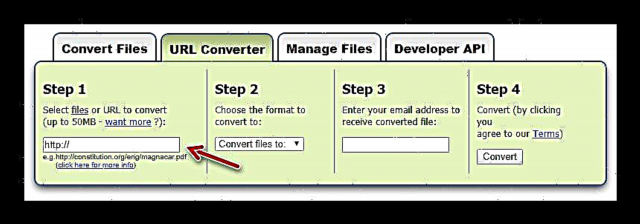Ikiwa unahitaji kufungua faili ya XLSX katika hariri ya lahajedwali ya Excel iliyozeeka kuliko 2007, itabidi ubadilishe hati hiyo kuwa muundo wa mapema - XLS. Uongofu kama huo unaweza kufanywa kwa kutumia programu inayofaa au moja kwa moja kwenye kivinjari - mkondoni. Jinsi ya kufanya hivyo, tutaambia katika makala hii.
Jinsi ya kubadilisha xlsx kuwa xls mkondoni
Kubadilisha hati za Excel sio jambo gumu zaidi, na hutaki kupakua programu tofauti ya hii. Suluhisho bora katika kesi hii inaweza kuzingatiwa kwa usahihi kuwa waongofu wa mkondoni - huduma ambazo hutumia seva zao ili kubadilisha faili. Wacha tujue bora wao.
Njia ya 1: Convertio
Huduma hii ndio kifaa rahisi zaidi cha kubadilisha hati za lahajedwali. Kwa kuongezea faili za MS Excel, Convertio inaweza kubadilisha rekodi za sauti na video, picha, anuwai za nyaraka, kumbukumbu, mawasilisho, na fomati maarufu za e-kitabu.
Huduma ya Mtandaoni ya Convertio
Kutumia kibadilishaji hiki, kusajili kwenye wavuti sio lazima hata. Unaweza kubadilisha faili tunayohitaji katika mibofyo michache tu.
- Kwanza unahitaji kupakia hati ya XLSX moja kwa moja kwa seva ya Convertio. Ili kufanya hivyo, tumia jopo nyekundu lililoko katikati ya ukurasa kuu wa tovuti.
 Hapa tuna chaguzi kadhaa: tunaweza kupakia faili kutoka kwa kompyuta, kuipakua kutoka kwa kiungo, au kuagiza hati kutoka kwa Dropbox au kuhifadhi wingu la Hifadhi ya Google. Kutumia njia zozote zile, bonyeza kwenye ikoni inayolingana kwenye paneli moja.
Hapa tuna chaguzi kadhaa: tunaweza kupakia faili kutoka kwa kompyuta, kuipakua kutoka kwa kiungo, au kuagiza hati kutoka kwa Dropbox au kuhifadhi wingu la Hifadhi ya Google. Kutumia njia zozote zile, bonyeza kwenye ikoni inayolingana kwenye paneli moja.Inafaa kufafanua mara moja kuwa unaweza kubadilisha hati hadi megabytes 100 kwa bure. Vinginevyo, lazima ununue usajili. Walakini, kwa madhumuni yetu, kikomo kama hicho ni zaidi ya kutosha.
- Baada ya kupakia hati katika Convertio, itaonekana mara moja kwenye orodha ya faili za uongofu.
 Fomati inayohitajika ya ubadilishaji - XLS - tayari imewekwa na chaguo msingi (1), na hali ya hati imetangazwa kama “Imetayarishwa”. Bonyeza kifungo Badilisha na subiri mchakato wa ubadilishaji ukamilike.
Fomati inayohitajika ya ubadilishaji - XLS - tayari imewekwa na chaguo msingi (1), na hali ya hati imetangazwa kama “Imetayarishwa”. Bonyeza kifungo Badilisha na subiri mchakato wa ubadilishaji ukamilike. - Hali ya hati itaonyesha kukamilika kwa ubadilishaji "Imekamilika". Ili kupakua faili iliyobadilishwa kwa kompyuta, bonyeza kitufe Pakua.
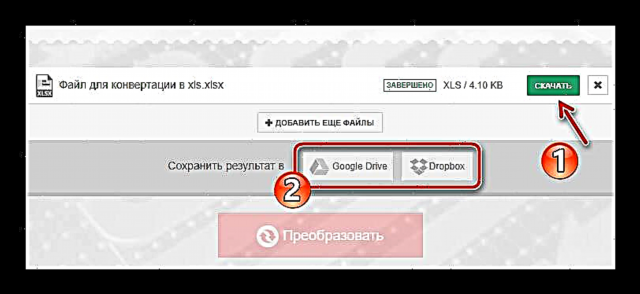
Faili ya XLS inayosababishwa pia inaweza kuingizwa kwenye moja ya storages za wingu zilizotajwa hapo awali. Kwa kufanya hivyo, kwenye uwanja "Hifadhi matokeo kwa" bonyeza kitufe na muundo wa huduma tunayohitaji.
Njia ya 2: Kubadilisha kiwango
Huduma hii mkondoni inaonekana rahisi sana na inafanya kazi na fomati chache kuliko ile iliyopita. Walakini, kwa madhumuni yetu hii sio muhimu sana. Jambo kuu ni kwamba na ubadilishaji wa hati za XLSX kuwa XLS, kibadilishaji hiki kinashikilia "kikamilifu".
Huduma ya Ubadilishaji wa Mkondoni
Kwenye ukurasa kuu wa wavuti tunapewa mara moja kuchagua mchanganyiko wa fomati za uongofu.
- Tunavutiwa na jozi ya XLSX -> XLS, kwa hivyo, ili kuanza utaratibu wa uongofu, bonyeza kwenye kifungo kinacholingana.

- Kwenye ukurasa unaofungua, bonyeza "Chagua faili" na kutumia Explorer, fungua hati unayostahili kupakia kwenye seva.
 Kisha bonyeza kwenye kifungo kubwa nyekundu na uandishi"Badilisha".
Kisha bonyeza kwenye kifungo kubwa nyekundu na uandishi"Badilisha". - Mchakato wa kubadilisha hati huchukua sekunde chache tu, na mwisho wake, faili ya .xls hupakuliwa kiotomati kwenye kompyuta yako.

Shukrani kwa mchanganyiko wa unyenyekevu na kasi, Converter ya kiwango cha juu inaweza kuzingatiwa moja ya zana bora za kubadilisha faili za Excel mkondoni.
Njia ya 3: Kubadilisha Faili
Files za bahasha ni kibadilishaji mkondoni cha kimataifa ambacho kinakusaidia kubadilisha XLSX haraka kuwa XLS. Huduma pia inasaidia muundo mwingine wa hati, inaweza kubadilisha kumbukumbu, mawasilisho, e-vitabu, video na faili za sauti.
Kubadilisha Faili Mkondoni
Ubunifu wa wavuti sio rahisi sana: shida kuu inaweza kuzingatiwa saizi ya font haitoshi na udhibiti. Walakini, kwa ujumla, unaweza kutumia huduma bila shida yoyote.
Ili kuanza kubadilisha hati ya lahajedwali, sio lazima tu tuachie ukurasa kuu wa Kubadilisha Faili.
- Hapa tunapata fomu "Chagua faili ya kubadilisha".
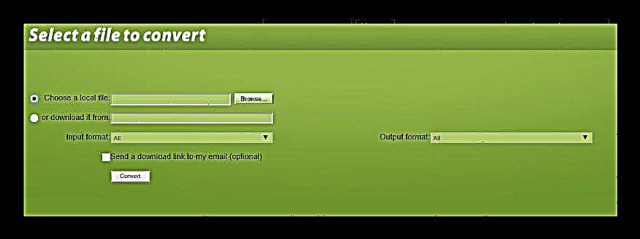 Sehemu hii ya vitendo vya msingi haiwezi kuchanganyikiwa na chochote: kati ya vitu vyote kwenye ukurasa, imeonyeshwa na kujaza kijani.
Sehemu hii ya vitendo vya msingi haiwezi kuchanganyikiwa na chochote: kati ya vitu vyote kwenye ukurasa, imeonyeshwa na kujaza kijani. - Kwenye mstari "Chagua faili ya eneo lako" bonyeza kifungo "Vinjari" kupakua hati ya XLS moja kwa moja kutoka kumbukumbu ya kompyuta yetu.
 Au tunaingiza faili kwa kiunga, ikiyabainisha kwenye uwanja "Au upakue kutoka".
Au tunaingiza faili kwa kiunga, ikiyabainisha kwenye uwanja "Au upakue kutoka". - Baada ya kuchagua hati ya .XLSX kwenye orodha ya kushuka "Muundo wa pato" ugani wa mwisho wa faili - .XLS itachaguliwa moja kwa moja.
 Yote iliyobaki kwetu ni kuelekeza "Tuma kiunga cha kupakua kwenye barua pepe yangu" kutuma hati iliyobadilishwa kwa sanduku la barua ya elektroniki (ikiwa inahitajika) na bonyeza "Badilisha".
Yote iliyobaki kwetu ni kuelekeza "Tuma kiunga cha kupakua kwenye barua pepe yangu" kutuma hati iliyobadilishwa kwa sanduku la barua ya elektroniki (ikiwa inahitajika) na bonyeza "Badilisha". - Mwisho wa uongofu, utaona ujumbe kwamba faili ilibadilishwa kwa mafanikio, na pia kiunga cha kwenda kwenye ukurasa wa kupakua wa hati ya mwisho.
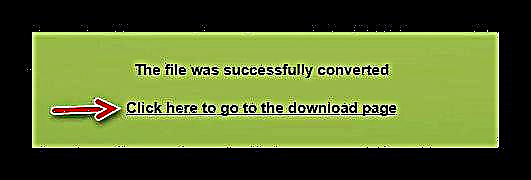 Kwa kweli, bonyeza kwenye "kiunga" hiki.
Kwa kweli, bonyeza kwenye "kiunga" hiki. - Kilichobaki ni kupakua hati yetu ya XLS. Ili kufanya hivyo, bonyeza kwenye kiunga kilichowekwa baada ya uandishi "Tafadhali pakua faili yako iliyobadilishwa".

Hiyo ni hatua zote unahitaji kubadilisha XLSX kuwa XLS kutumia huduma ya Kubadilisha Faili.
Njia ya 4: AConvert
Huduma hii ni moja wongofu wenye nguvu zaidi mkondoni, kwa sababu kwa kuongezea aina zote za fomati za faili, AConvert pia inaweza kubadilisha hati kadhaa kwa wakati mmoja.
Huduma ya Mtandaoni ya AConvert
Kwa kweli, jozi tunayohitaji hapa pia ni XLSX -> XLS.
- Ili kubadilisha hati ya lahajedwali upande wa kushoto wa portal ya AConvert, tunapata menyu na aina za faili zilizungwa mkono.
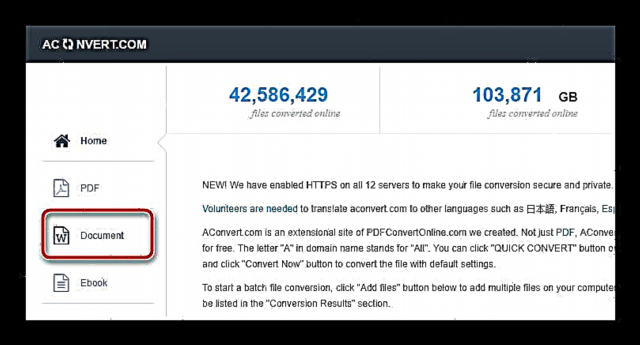 Katika orodha hii, chagua "Hati".
Katika orodha hii, chagua "Hati". - Kwenye ukurasa unaofunguliwa, tunasalimiwa tena na aina ya kawaida ya kupakia faili kwenye wavuti.

Ili kupakua hati ya XLSX kutoka kwa kompyuta, bonyeza kitufe "Chagua faili" na kupitia dirisha la Explorer, fungua faili ya eneo lako. Chaguo jingine ni kupakua hati ya lahajedwali kwa rejista. Ili kufanya hivyo, katika trigger upande wa kushoto, badilisha modi kwa URL na kubandika anwani ya mtandao ya faili kwenye mstari unaonekana.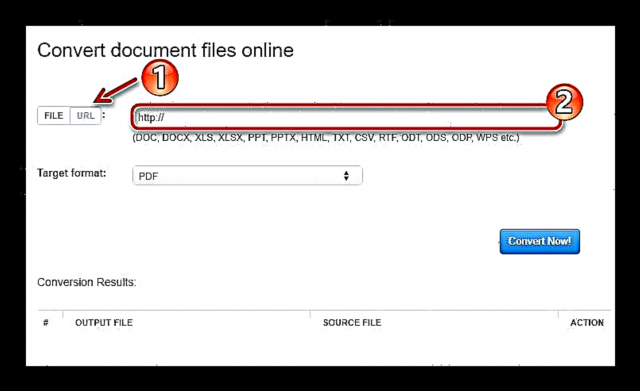
- Baada ya kupakua hati ya XLSX kwa seva ukitumia njia zozote za hapo juu, kwenye orodha ya kushuka "Fomati inayolengwa" chagua "XLS" na bonyeza kitufe "Badili Sasa!".

- Kama matokeo, baada ya sekunde chache, chini, kwenye kibao "Matokeo ya Uongofu", tunaweza kuona kiunga cha kupakua cha hati iliyobadilishwa. Iko, kama unavyodhani, kwenye safu "Faili ya pato".
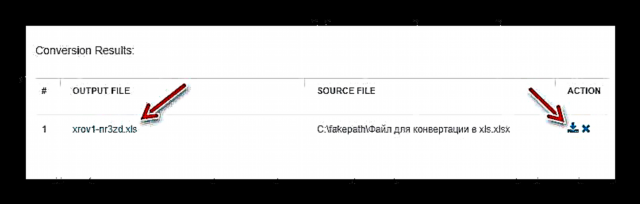 Unaweza kwenda kwa njia nyingine - tumia ikoni inayolingana kwenye safu "Kitendo". Kwa kubonyeza juu yake, tutafika kwenye ukurasa na habari kuhusu faili iliyogeuzwa.
Unaweza kwenda kwa njia nyingine - tumia ikoni inayolingana kwenye safu "Kitendo". Kwa kubonyeza juu yake, tutafika kwenye ukurasa na habari kuhusu faili iliyogeuzwa.
Kuanzia hapa, unaweza pia kuingiza hati ya XLS ndani ya DropBox au wingu la Hifadhi ya Google. Na kupakua faili haraka kwenye kifaa cha rununu, tunapewa kutumia nambari ya QR.
Njia ya 5: Zamzar
Ikiwa unahitaji haraka kubadilisha hati ya XLSX hadi ukubwa wa 50MB, kwa nini usitumie suluhisho la Zamzar mkondoni. Huduma hii ni "omnivorous" kabisa: inasaidia muundo zaidi wa hati zilizopo, sauti, video na vitabu vya elektroniki.
Huduma ya Mtandao ya Zamzar
Unaweza kuendelea kubadilisha XLSX kuwa XLS moja kwa moja kwenye ukurasa kuu wa tovuti.
- Mara moja chini ya "kichwa" na picha ya chameleons tunapata jopo la kupakua na kuandaa faili za uongofu.
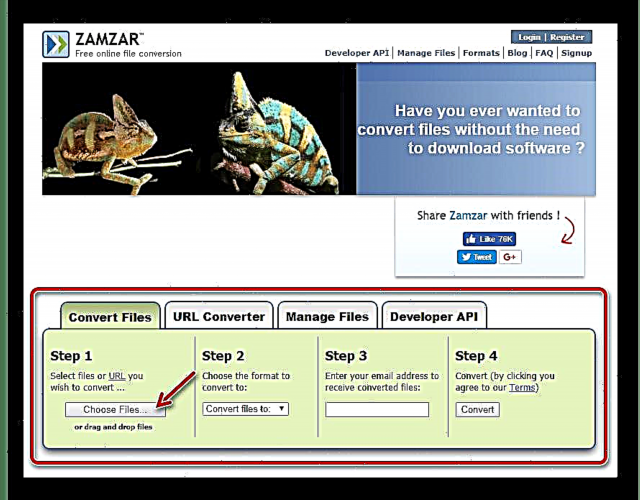 Kutumia kichupo"Badilisha faili" tunaweza kupakia hati kwenye wavuti kutoka kwa kompyuta. Lakini ili kutumia kupakua kupitia kiunga, lazima uende kwenye tabo "Kubadilisha URL". Vinginevyo, mchakato wa kufanya kazi na huduma ni sawa kwa njia zote mbili. Ili kupakua faili kutoka kwa kompyuta, bonyeza kitufe "Chagua faili" au buruta hati kwenye ukurasa kutoka kwa Mlipuzi. Kweli, ikiwa tunataka kuingiza faili kwa rejista, kwenye kichupo "Kubadilisha URL" ingiza anwani yake uwanjani "Hatua ya 1".
Kutumia kichupo"Badilisha faili" tunaweza kupakia hati kwenye wavuti kutoka kwa kompyuta. Lakini ili kutumia kupakua kupitia kiunga, lazima uende kwenye tabo "Kubadilisha URL". Vinginevyo, mchakato wa kufanya kazi na huduma ni sawa kwa njia zote mbili. Ili kupakua faili kutoka kwa kompyuta, bonyeza kitufe "Chagua faili" au buruta hati kwenye ukurasa kutoka kwa Mlipuzi. Kweli, ikiwa tunataka kuingiza faili kwa rejista, kwenye kichupo "Kubadilisha URL" ingiza anwani yake uwanjani "Hatua ya 1".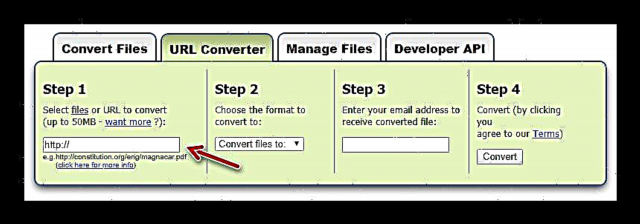
- Ifuatayo, katika orodha ya kushuka kwa sehemu "Hatua ya 2" ("Hatua Na. 2") chagua muundo wa kubadilisha hati. Kwa upande wetu, hii "XLS" kwenye kikundi "Fomati za Hati".

- Hatua inayofuata ni kuingiza anwani yetu ya barua pepe kwenye uwanja wa sehemu "Hatua ya 3".

Ni kwenye sanduku hili kwamba waraka uliobadilishwa wa XLS utatumwa kama kiambatisho kwa barua.
- Na hatimaye, kuanza mchakato wa uongofu, bonyeza kitufe "Badilisha".

Mwisho wa ubadilishaji, kama tayari imekwisha kutajwa, faili ya XLS itatumwa kama kiambatisho kwa akaunti maalum ya barua pepe. Ili kupakua hati zilizobadilishwa moja kwa moja kutoka kwa wavuti, usajili uliolipwa hutolewa, lakini hatuitaji.
Soma pia: Programu za kubadilisha XLSX kuwa XLS
Kama unaweza kuwa umegundua, uwepo wa waongofu wa mkondoni hufanya kuwa sio lazima kabisa kutumia programu maalum za kubadilisha hati za lahajedwali kwenye kompyuta. Huduma zote hapo juu zinafanya kazi yao vizuri, lakini ni ipi ambayo utafanya kazi nayo ni chaguo lako binafsi.

 Hapa tuna chaguzi kadhaa: tunaweza kupakia faili kutoka kwa kompyuta, kuipakua kutoka kwa kiungo, au kuagiza hati kutoka kwa Dropbox au kuhifadhi wingu la Hifadhi ya Google. Kutumia njia zozote zile, bonyeza kwenye ikoni inayolingana kwenye paneli moja.
Hapa tuna chaguzi kadhaa: tunaweza kupakia faili kutoka kwa kompyuta, kuipakua kutoka kwa kiungo, au kuagiza hati kutoka kwa Dropbox au kuhifadhi wingu la Hifadhi ya Google. Kutumia njia zozote zile, bonyeza kwenye ikoni inayolingana kwenye paneli moja. Fomati inayohitajika ya ubadilishaji - XLS - tayari imewekwa na chaguo msingi (1), na hali ya hati imetangazwa kama “Imetayarishwa”. Bonyeza kifungo Badilisha na subiri mchakato wa ubadilishaji ukamilike.
Fomati inayohitajika ya ubadilishaji - XLS - tayari imewekwa na chaguo msingi (1), na hali ya hati imetangazwa kama “Imetayarishwa”. Bonyeza kifungo Badilisha na subiri mchakato wa ubadilishaji ukamilike.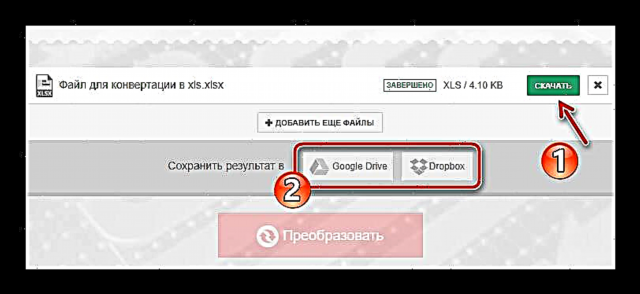

 Kisha bonyeza kwenye kifungo kubwa nyekundu na uandishi"Badilisha".
Kisha bonyeza kwenye kifungo kubwa nyekundu na uandishi"Badilisha".
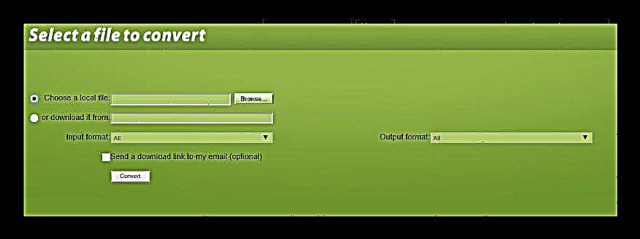 Sehemu hii ya vitendo vya msingi haiwezi kuchanganyikiwa na chochote: kati ya vitu vyote kwenye ukurasa, imeonyeshwa na kujaza kijani.
Sehemu hii ya vitendo vya msingi haiwezi kuchanganyikiwa na chochote: kati ya vitu vyote kwenye ukurasa, imeonyeshwa na kujaza kijani. Au tunaingiza faili kwa kiunga, ikiyabainisha kwenye uwanja "Au upakue kutoka".
Au tunaingiza faili kwa kiunga, ikiyabainisha kwenye uwanja "Au upakue kutoka". Yote iliyobaki kwetu ni kuelekeza "Tuma kiunga cha kupakua kwenye barua pepe yangu" kutuma hati iliyobadilishwa kwa sanduku la barua ya elektroniki (ikiwa inahitajika) na bonyeza "Badilisha".
Yote iliyobaki kwetu ni kuelekeza "Tuma kiunga cha kupakua kwenye barua pepe yangu" kutuma hati iliyobadilishwa kwa sanduku la barua ya elektroniki (ikiwa inahitajika) na bonyeza "Badilisha".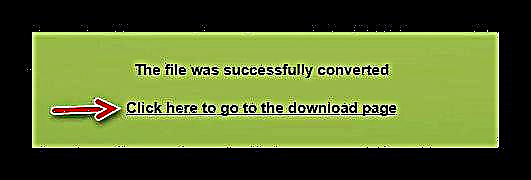 Kwa kweli, bonyeza kwenye "kiunga" hiki.
Kwa kweli, bonyeza kwenye "kiunga" hiki.
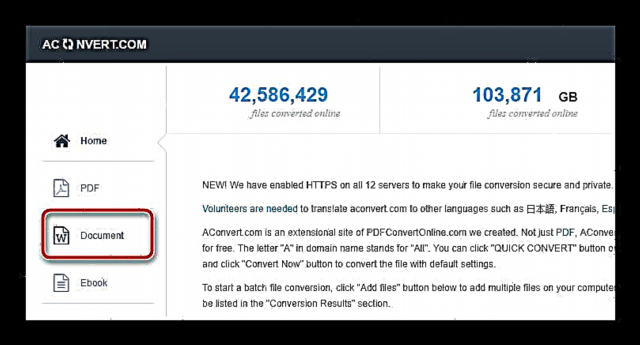 Katika orodha hii, chagua "Hati".
Katika orodha hii, chagua "Hati".
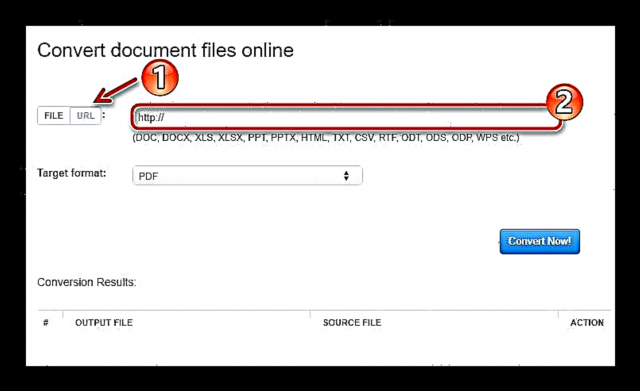

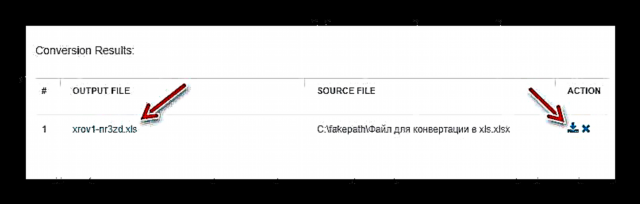 Unaweza kwenda kwa njia nyingine - tumia ikoni inayolingana kwenye safu "Kitendo". Kwa kubonyeza juu yake, tutafika kwenye ukurasa na habari kuhusu faili iliyogeuzwa.
Unaweza kwenda kwa njia nyingine - tumia ikoni inayolingana kwenye safu "Kitendo". Kwa kubonyeza juu yake, tutafika kwenye ukurasa na habari kuhusu faili iliyogeuzwa.
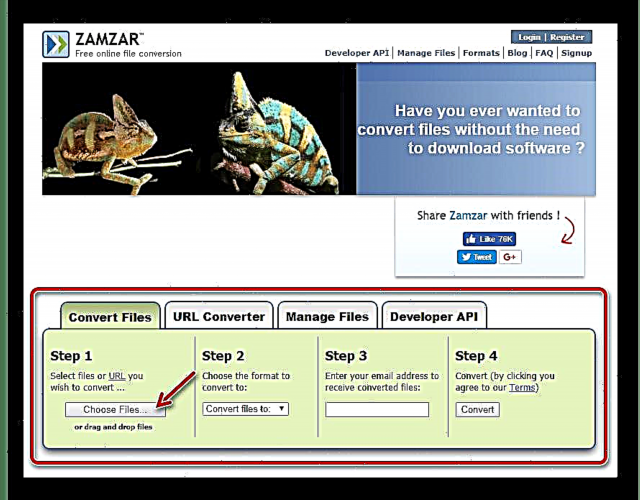 Kutumia kichupo"Badilisha faili" tunaweza kupakia hati kwenye wavuti kutoka kwa kompyuta. Lakini ili kutumia kupakua kupitia kiunga, lazima uende kwenye tabo "Kubadilisha URL". Vinginevyo, mchakato wa kufanya kazi na huduma ni sawa kwa njia zote mbili. Ili kupakua faili kutoka kwa kompyuta, bonyeza kitufe "Chagua faili" au buruta hati kwenye ukurasa kutoka kwa Mlipuzi. Kweli, ikiwa tunataka kuingiza faili kwa rejista, kwenye kichupo "Kubadilisha URL" ingiza anwani yake uwanjani "Hatua ya 1".
Kutumia kichupo"Badilisha faili" tunaweza kupakia hati kwenye wavuti kutoka kwa kompyuta. Lakini ili kutumia kupakua kupitia kiunga, lazima uende kwenye tabo "Kubadilisha URL". Vinginevyo, mchakato wa kufanya kazi na huduma ni sawa kwa njia zote mbili. Ili kupakua faili kutoka kwa kompyuta, bonyeza kitufe "Chagua faili" au buruta hati kwenye ukurasa kutoka kwa Mlipuzi. Kweli, ikiwa tunataka kuingiza faili kwa rejista, kwenye kichupo "Kubadilisha URL" ingiza anwani yake uwanjani "Hatua ya 1".